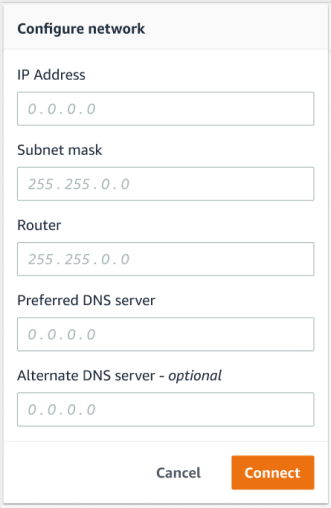本文為英文版的機器翻譯版本,如內容有任何歧義或不一致之處,概以英文版為準。
步驟 1:新增閘道
在 Amazon Monitron 中,感應器會從機器收集資料,並將其傳遞至閘道,這些閘道會將資料傳輸到AWS雲端,進而傳輸到 Amazon Monitron 進行分析。這些閘道通常安裝在工廠的牆上,距離感應器 20 到 30 公尺範圍內,並使用本機 Wi-Fi 網路連接至AWS雲端。
在新增閘道之前,請確定您的智慧型手機已開啟藍牙。您只能使用行動應用程式新增閘道。
新增 Wi-Fi 閘道
-
選擇選單圖示 (☰),然後選擇開始使用 。
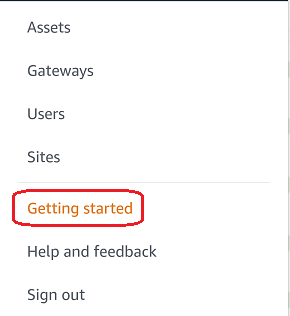
-
選擇 Add Contact (新增閘道)。

-
在工廠中,將閘道放置在最適合與感應器通訊的位置。
掛載閘道的最佳位置高於感應器,且距離不超過 20 到 30 公尺。如需尋找閘道的詳細資訊,請參閱 Amazon Monitron 使用者指南 中的安裝閘道的位置。
-
將閘道插入 ,並確認頂端的LED指示燈交替閃爍黃色和藍色。
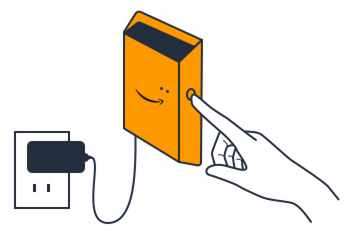
-
按下閘道側邊的 按鈕,使其進入試運轉模式。指示燈會快速開始閃爍。
-
在行動應用程式中,選擇下一步 。
-
選擇 Add Contact (新增閘道)。
Amazon Monitron 會搜尋閘道,這可能需要一些時間。找到閘道時,閘道會出現在閘道清單中。
如果找不到閘道,請參閱 Amazon Monitron 使用者指南中的設定閘道,以取得可能的解決方案。
-
當您在清單中看到新的閘道時,請選擇它。
Amazon Monitron 可能需要一些時間才能連線到新的閘道。
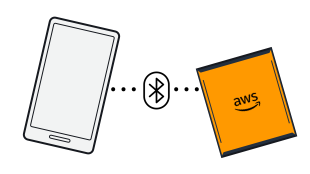
-
連線至閘道後,Amazon Monitron 會掃描 Wi-Fi 網路。選擇您要使用的 Wi-Fi 網路。
注意
當閘道成功連線時,Amazon Monitron 會在行動應用程式中顯示閘道裝置 ID 和 MAC ID。
-
輸入您的 Wi-Fi 密碼,然後選擇連線 。
可能需要幾分鐘的時間才能讓閘道進行測試。
新增乙太網路閘道
-
如果您的智慧型手機尚未開啟藍牙,請將其開啟。
-
將閘道放置在最適合與感應器通訊的位置。
掛載閘道的最佳位置高於感應器,且距離不超過 20 到 30 公尺。如需尋找閘道的其他協助,請參閱 放置和安裝乙太網路閘道。
-
插入閘道,並確保閘道正面的網路燈 (黃色) 和藍牙燈 (藍色) 交替閃爍。
-
按下閘道上的 Config 按鈕,使其進入試運轉模式。藍牙和網路LED燈會開始快速閃爍。

-
在智慧型手機上開啟行動應用程式。
-
在入門頁面或閘道頁面上,選擇新增閘道 。
Amazon Monitron 會掃描閘道。這可能需要一些時間。當 Amazon Monitron 找到閘道時,它會顯示在閘道清單中。
-
選擇閘道。
Amazon Monitron 可能需要一些時間才能連線到新的閘道。

如果行動應用程式繼續嘗試不成功地連線至閘道,請參閱 疑難排解乙太網閘道。
注意
當閘道成功連線時,Amazon Monitron 會在行動應用程式中顯示閘道裝置 ID 和 MAC ID。
-
連線至閘道後,Amazon Monitron 會提供兩個選項,讓您設定閘道的網路連線。

-
選擇您的網路組態。
閘道可能需要幾分鐘的時間才能進行試運轉並連線至網路。
如果您在讓閘道運作時遇到進一步困難,重設它可能會有所幫助。如需詳細資訊,請參閱。
-
如果您選擇自動 (DHCP),Amazon Monitron 會自動設定網路以連接閘道。
-
如果您選擇手動 ,請輸入您的 IP 地址、子網路遮罩、路由器、偏好的DNS伺服器和備用DNS伺服器 (選用) 資訊。然後選擇連線 。
-